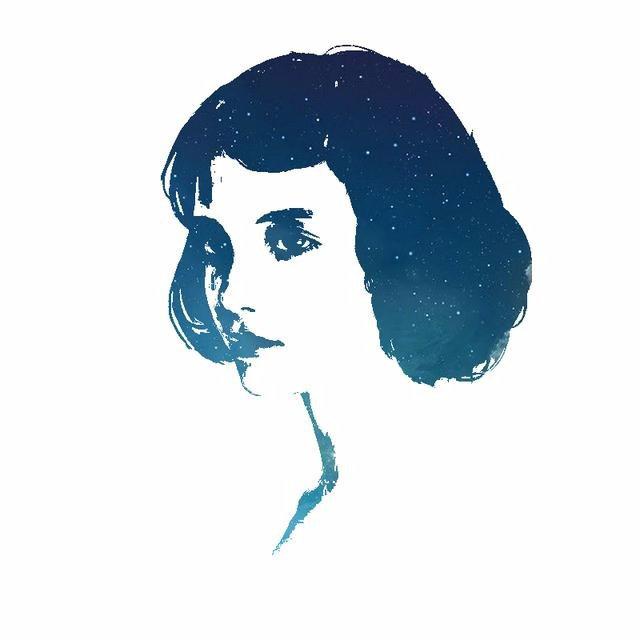操作系统:win10 1909 64位企业版
软件版本:Adobe Photoshop 2019
1、打开ps,新建一个800X800像素的画布。
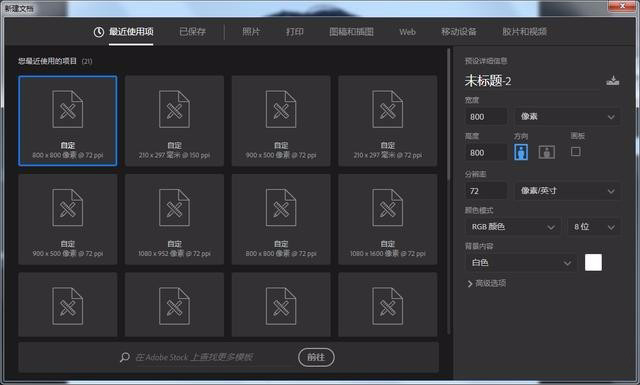
2、导入素材,在画布中把位置稍作调整。

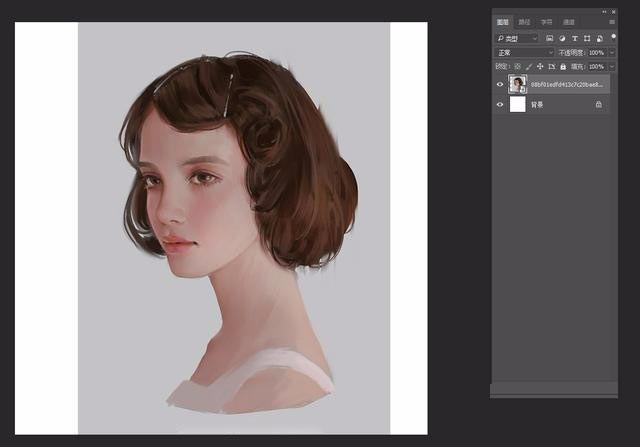
3、点击菜单栏,选择图像,点击调整,选择阈值。阈值参数可以根据自己的喜好来设定,这里选择了128,这样人物面部轮廓和阴影部分都还在,调整好后点击确定按钮。
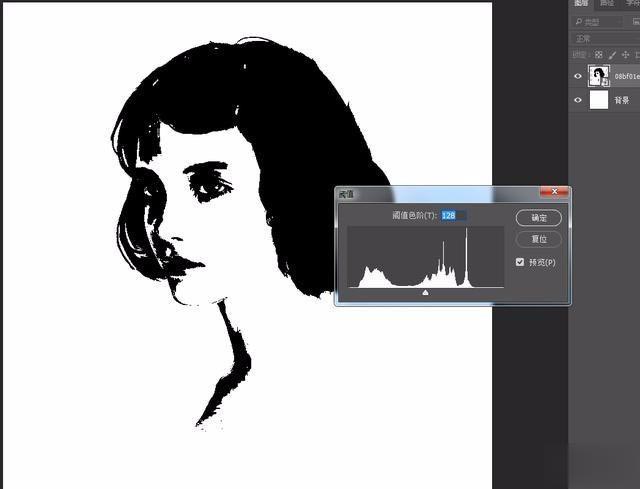
4、按CTRL+ALT+2选择高光区域,接着按shift+7选择反相,获得人物头像,也就是黑色部分的选区。
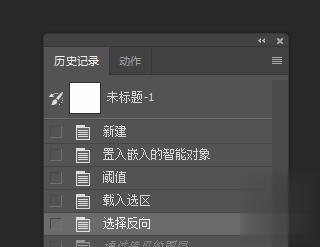

5、获得选区后将头像复制一层出来ctrl+j。
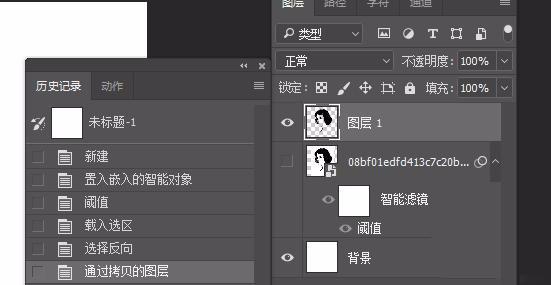
6、置入星空素材图片,置入完成后,对其进行创建剪贴蒙版操作(ctrl+alt+g)。
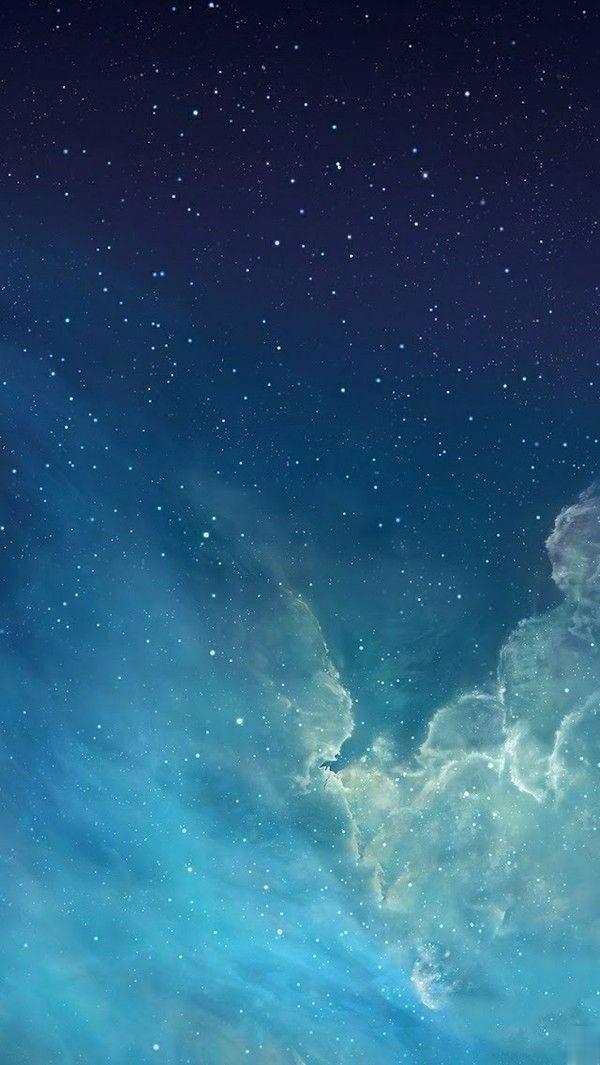
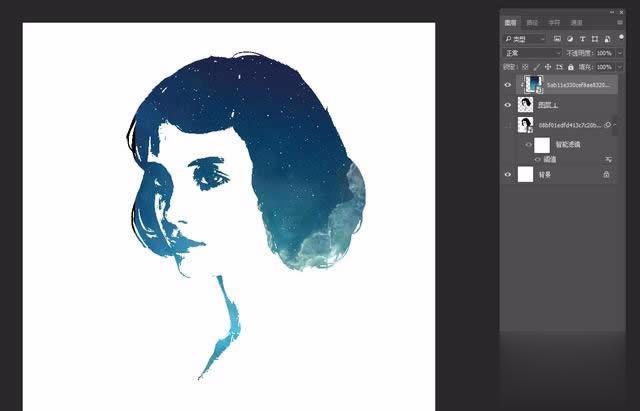
7、对星空图层的大小和位置稍作调整,最后保存导出即可。